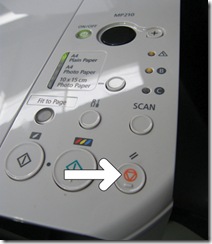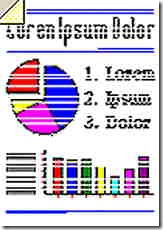La rentrée s’annonce active pour le géant de l’impression. Celui vient à peine de dévoiler ses nouvelles imprimantes multifonctions pour TPE qu’une nouvelle recrue fait déjà son apparition.: la Pixma iP110.
C’est du côté des imprimantes portatives qu’il faudra ranger la Pixma, pour le plus grand bonheur des utilisateurs étant en constant mouvement. Elle possèdera des formes assez fines (comptez des dimensions de 32 x 18 x 6 cm ) mais sera néanmoins pénalisée du côté du poids. Comptez en effet une imprimante pesant dans les deux kilos. Vous pourrez ainsi porter le tout dans votre sacoche et faire votre petite musculation du matin!
Pour ce qui est des performances de l’imprimante même, celle-ci utilisera deux cartouches d’encre et pourra imprimer vos documents de format A4 en toute simplicité. Au niveau de la vitesse vous pourrez faire imprimer vos documents en N&B à raison de 9 pages par minute tandis que celles en couleur sortiront aux alentours de 5,8 par minute. Pour ce qui est des photos vous devrez attendre près d’une minute avant de voir votre cliché de 10×15 cm apparaitre. On retrouve également le WIFI sur l’appareil ( sans compter qu’il sera compatible avec le Google Cloud Print et Apple Air Print tout en possédant sa propre application pour smartphones et tablettes) mais on notera également une belle ombre au tableau au niveau de la batterie de l’imprimante. Celle-ci sera proposé à part pour la somme de 150 euros. Une somme plutôt exorbitante et qui pourrait en rebuter plus d’un!
Passé ce problème de prix, cette Pixma iP110 pourrait être le compagnon rêvé pour ceux étant constamment en mouvement.
Nous Suivre sur Google+








 `
`